Pokud narazíte na tento problém, odblokujte možnost zabezpečení v souboru
- Chybu může způsobit blokování zabezpečení souboru a chybějící oprávnění správce pro přístup k souboru.
- Můžete to opravit instalací součásti Visual Basic a zajištěním, že soubor není blokován.
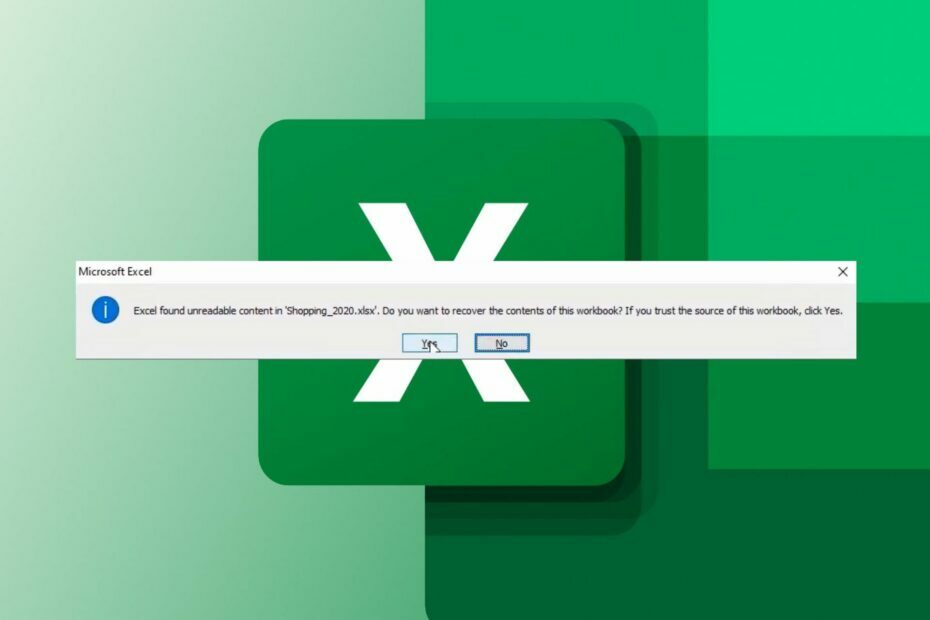
Mnoho uživatelů aplikace Microsoft Excel oznámilo, že aplikace Excel nalezla nečitelný obsah, na který narazili při pokusu o otevření souborů. Chyba v některých případech ovlivňuje některé soubory, zatímco někteří uživatelé si stěžují, že ovlivňuje všechny soubory. Tato příručka však bude diskutovat o některých opravách problému.
Také si můžete přečíst našeho průvodce proč Formát souboru Excel a přípona se neshodují a jak problém vyřešit.
Co způsobuje chybu Excel nalezl nečitelný obsah?
Níže jsou uvedeny některé z faktorů, které mohou způsobit, že aplikace Excel nalezla nečitelné chyby obsahu:
- Mezipaměť Excelu je plná – Někdy může mít Excel potíže s otevíráním nových souborů, pokud je jeho složka mezipaměti plná, což způsobuje, že nemůže zapisovat nové soubory mezipaměti. Také mohou být poškozeny soubory mezipaměti, což má vliv na soubory, ke kterým se pokoušíte získat přístup.
- Problémy s přístupem k souboru – Pokud jste soubor nedávno stáhli z internetu nebo jej získali z e-mailu, je možné, že jej odesílatel zablokoval. Stejně tak Microsoft Excel nemusí soubor otevřít, pokud bezpečnostní systém na PC označí soubor jako hrozbu, což Excel vyzve k chybě nečitelného obsahu.
- Excel postrádá administrátorská práva – K chybě může dojít, pokud uživatelský účet s aplikací Excel nemá práva správce. Také to může znamenat, že k souboru nemáte přístup pro správce, takže je nečitelný, když se jej Excel pokusí otevřít.
- Konflikt mezi Excelem a souborem XLS – Excel může někdy narušit soubor .XLS, takže je buď nepoužitelný, nebo se při pokusu o jeho otevření zobrazí chybová zpráva. Může to být způsobeno nekompatibilitou formátu souboru.
Výše uvedené příčiny se mohou na různých počítačích lišit v závislosti na okolnostech. V tomto článku vás provedeme několika základními kroky k vyřešení chyby.
Jak mohu opravit chybu Excel Nalezen nečitelný obsah?
Než budete pokračovat v jakýchkoli pokročilých krocích, vyzkoušejte následující:
- Zavřete všechny soubory a restartujte aplikaci Excel - Aktualizuje aplikaci a zastaví všechny aktivity na pozadí, které mohou ovlivnit její výkon.
- Stáhněte soubor znovu – Pokud jste nedávno stáhli soubor s výzvou k chybě, stáhněte jej znovu a zjistěte, zda jej aplikace Excel otevře bez chyby.
- Zkontrolujte formát souboru – Může pomoci, zda je soubor, ke kterému se pokoušíte získat přístup, kompatibilní s formáty souborů, které může Microsoft Excel otevřít. Podívejte se na náš článek o jaké formáty souborů dokáže Microsoft Excel otevřít Více podrobností.
- Spusťte Excel jako správce – Přidělí administrátorská oprávnění, která pomohou vyřešit problémy s oprávněními.
- Aktualizujte aplikaci Microsoft Excel – Aktualizace aplikace Excel opraví chyby a zastaralé soubory způsobující problémy s tím, jak funguje.
Pokud stále nemůžete chybu obejít, postupujte podle následujících kroků:
1. Odblokujte možnost zabezpečení pro soubor aplikace Excel
- Klepněte pravým tlačítkem myši na Vynikat soubor a vyberte Vlastnosti z rozbalovací nabídky.
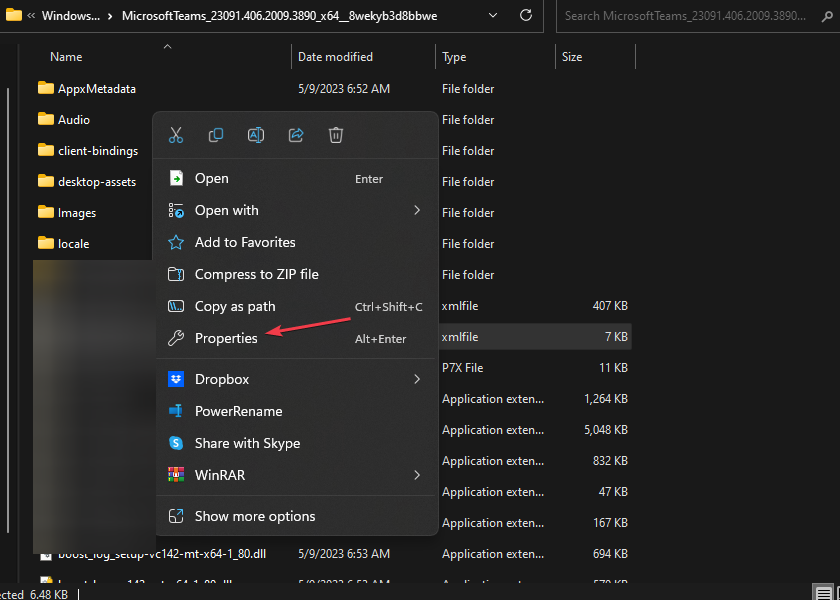
- Přejít na Všeobecné okno, vyberte Bezpečnostní ve spodní části a poté klikněte na Odblokovat.
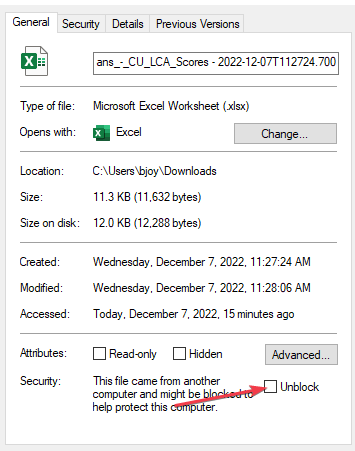
- Spusťte aplikaci Excel a zkontrolujte, zda můžete soubor otevřít.
Odblokováním možnosti zabezpečení pro soubor aplikace Excel odstraníte veškerá omezení, která brání v jeho přístupu.
2. Nainstalujte součást jazyka
- lis Okna + R klíč k otevření Běh dialogové okno, zadejte appwiz.cpla stiskněte Vstupte otevřít Programy a funkce Jídelní lístek.
- Lokalizovat Microsoft Office, klikněte na něj pravým tlačítkem a poté klikněte na Změna z rozbalovací nabídky.
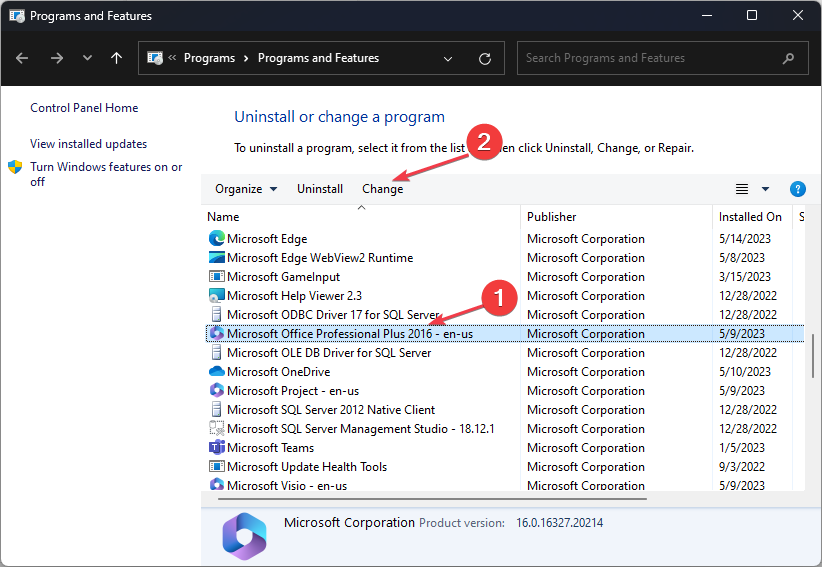
- Klikněte Rychlá oprava a vyberte Opravit.
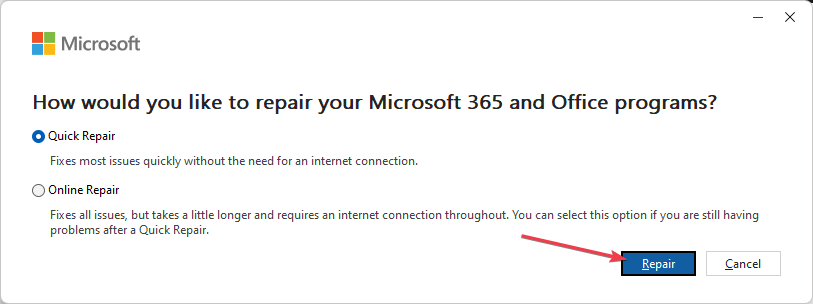
- Poté přejděte na oficiální stránku stahování společnosti Microsoft pro Visual Basic pro aktualizaci aplikací a klikněte Stažení.
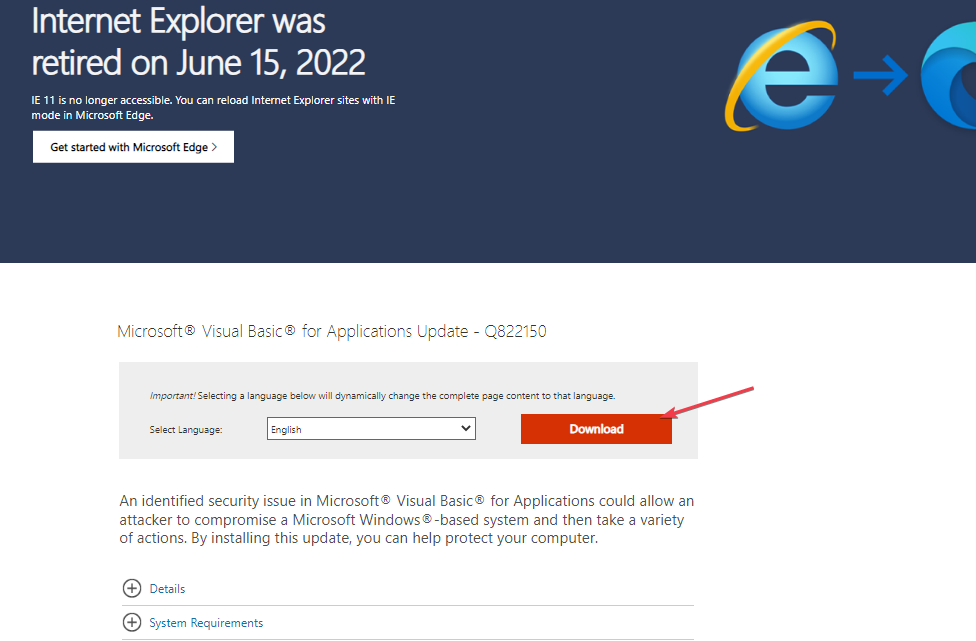
- Poklepejte na soubor a postupujte podle pokynů k instalaci.
- Postupujte podle pokynů na obrazovce pro dokončení upgradu společnosti Microsoft a poté restartujte počítač./
Výše uvedené kroky vynutí instalaci součásti Visual Basic, což může způsobit chybu, pokud v instalaci Office chybí.
- Hypertextové odkazy Excelu nefungují? Opravte je v 5 krocích
- Excel běží pomalu? 4 rychlé způsoby, jak to urychlit
- Oprava: Typ dat akcií Excelu se nezobrazuje
- Nejlepší doplňky Office: 15 tipů, které skvěle fungují v roce 2023
- Při ukládání byly zjištěny chyby [Průvodce opravami aplikace Excel]
3. Vypněte hardwarovou grafickou akceleraci
- Zahájení Vynikat, klikněte na Soubory v horní liště nabídky a poté vyberte Možnosti z nabídky vlevo.
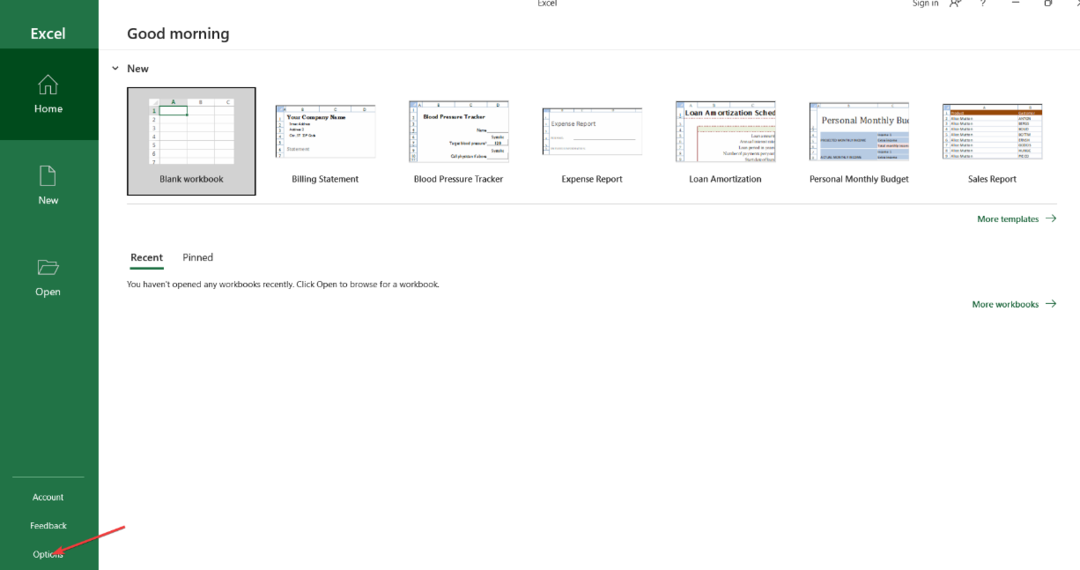
- Klikněte na Pokročilá možnost.
- Vybrat Zobrazit, zaškrtněte políčko pro Zakázat hardwarovou akceleraci grafikya klikněte OK pro uložení změn.
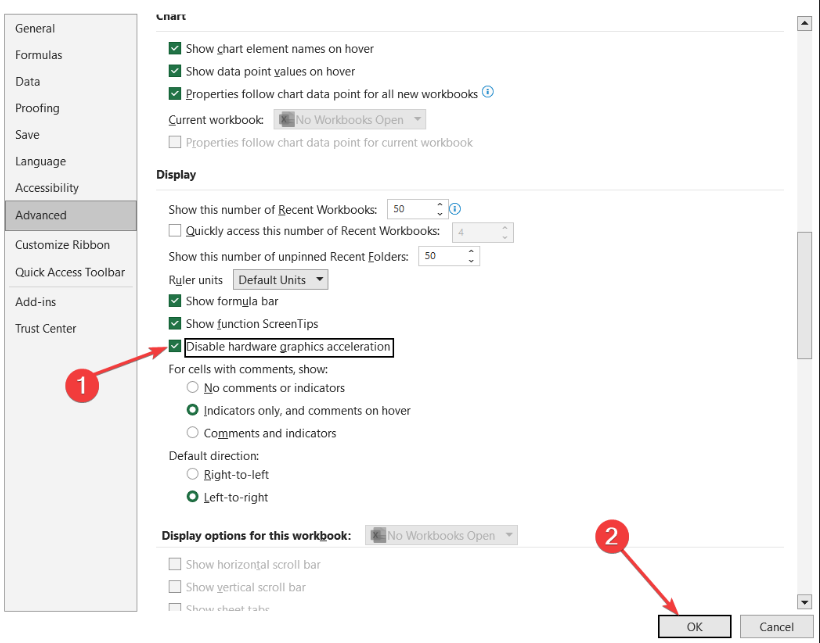
- Restartujte Excel a zjistěte, zda došlo k nějakým změnám v rychlosti běhu.
Zakázání hardwarové akcelerace grafiky opraví nastavení grafiky, které zabrání Excelu v otevření souboru.
Na závěr můžete zkontrolovat způsoby, jak opravit Chyba v souboru Excel, který nelze najít na Windows 11. Přečtěte si také o opravě chyby, které byly zjištěny při ukládání Chyby Excelu v několika krocích.
Stále máte problémy? Opravte je pomocí tohoto nástroje:
SPONZOROVÁNO
Pokud výše uvedené rady váš problém nevyřešily, váš počítač může mít hlubší problémy se systémem Windows. Doporučujeme stažení tohoto nástroje pro opravu počítače (hodnoceno jako skvělé na TrustPilot.com), abyste je mohli snadno řešit. Po instalaci stačí kliknout na Začni skenovat tlačítko a poté stiskněte Opravit vše.


![Používá se nastavení ochrany osobních údajů vašeho účtu [Nápověda pro Excel]](/f/8689b90fcf5a92e11c4a818d04615578.jpg?width=300&height=460)